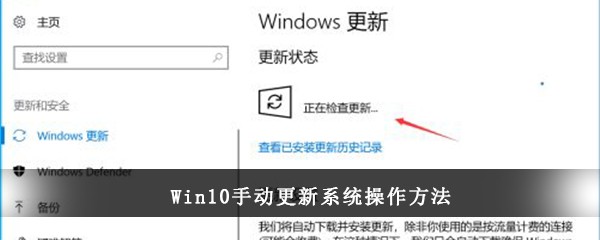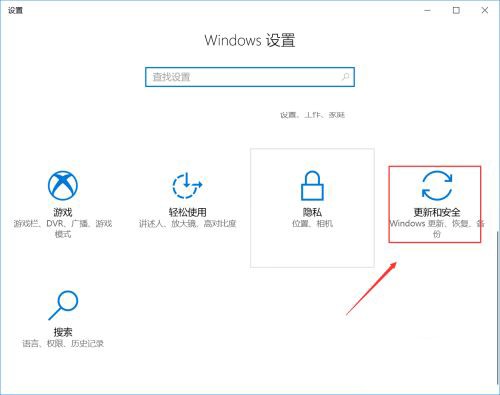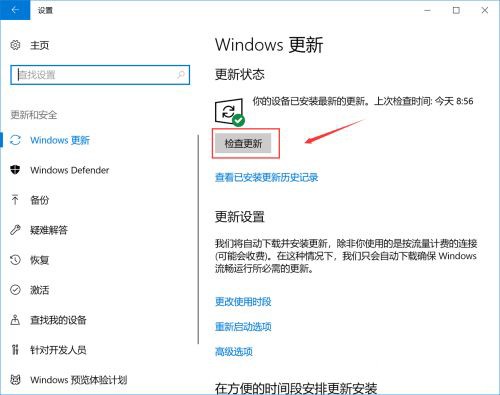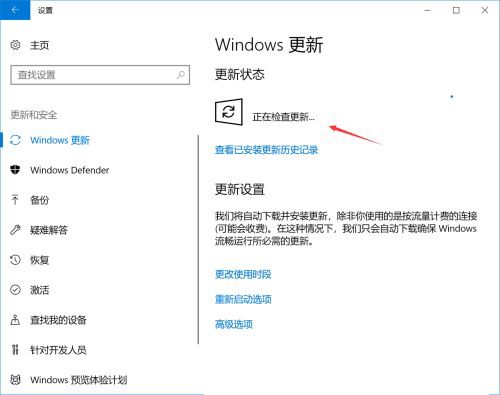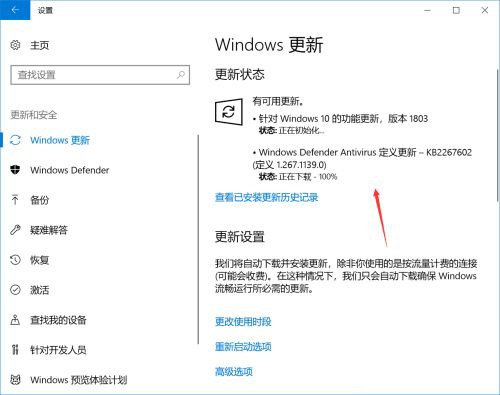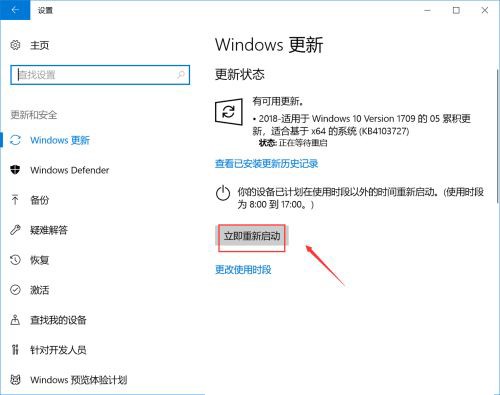Win10手动更新系统操作方法
在使用windows10电脑的时候系统会经常发布一些更新,因此有些用户想要手动对系统进行检测并更新,这需要怎么操作呢?接下来小编就来介绍下win10系统中手动进行系统更新的操作方法,有需要的小伙伴一起来看看吧。
Win10手动更新系统操作方法
1、首先打开开始菜单,选择【设置】,在windows设置界面点击【更新和安全】
2、接着在更新和安全的windows更新选项卡右侧界面中点击【更新状态】下面的【检查更新】按钮
3、然后系统会自动检测更新信息,只需要耐心等待系统检查完更新即可
4、在检测到有更新的时候系统一般会默认进行下载
5、最后等到下载完成后,点击【立即重新启动】等待系统重启即可
以上就是小编给大家分享的Win10手动更新系统操作方法的全部内容,想要了解更多内容,请关注本站,小编会持续为大家更新更多相关攻略。
热门教程
win11关闭windows defender安全中心的四种方法
2Win11如何关闭Defender?Windows11彻底关闭Defender的3种方法
3win10不显示视频缩略图的两种解决方法
4win10关闭许可证即将过期窗口的方法
5win11怎么切换桌面?win11切换桌面的四种方法
6win11任务栏怎么显示网速?win11任务栏显示实时网速的方法
7win11忘记pin无法开机的三种最简单办法
8安装NET3.5提示0x800f0950失败解决方法
9Win11移动热点不能用怎么办?移动热点不工作怎么办?
10Win11如何打开预览窗格?Win11显示预览窗格的方法
装机必备 更多+
重装教程
大家都在看